演奏動画にスクロールするタブ譜を挿入出来るようになります。
YouTube等に上がっているギターの演奏動画の画面内にスクロールしているタブ譜を見た事ありませんか??

演奏動画を探す人の目的には『コピーしたいから弾いている人探してみるかぁ』的な動機で検索する人も多いと思います。
動画にタブ譜まで付いていたら便利だろうなーと思って、タブ譜付き演奏動画を作成しています。
今回は動画内に演奏に合わせてスクロールするTAB譜の作り方を解説していきます。
これ自分で調べた時は全然情報出なかったです(笑)
用意するもの
音源

音に合わせてスクロールさせますので編集時点で必要になります。
TAB譜作成ソフト
無料のソフトもありますが、僕はGuitar Proを使用しています。
直観的な操作感で、僕はTAB譜慣れしていたので少し触るだけで理解できました。
画像編集ソフト
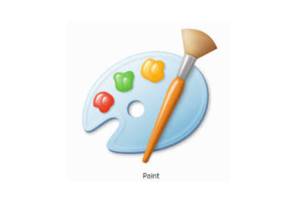
Windowsなら標準で入っているペイントで充分です。
キャプチャした画像を横長に貼り付けて色反転してるだけなので、それが出来れば問題ないです。
動画編集ソフト
僕自身はWindowsユーザーなのでPowerDirectorを使用していますが、Macだとファイナルカットでも出来ます。
フリーのソフトでも可能ですが、僕は使った事がないです。
最低限、上記の素材やソフトがあれば動画は作れます、それと僕が調べている時に参考にした解説動画も貼っておきます。英語音声のみですが、日本語字幕を付ければそれとなく理解はできると思いますし、ほぼフリーソフトで解説してくれいるのも嬉しいですよね。
タブ譜作成とキャプチャ。
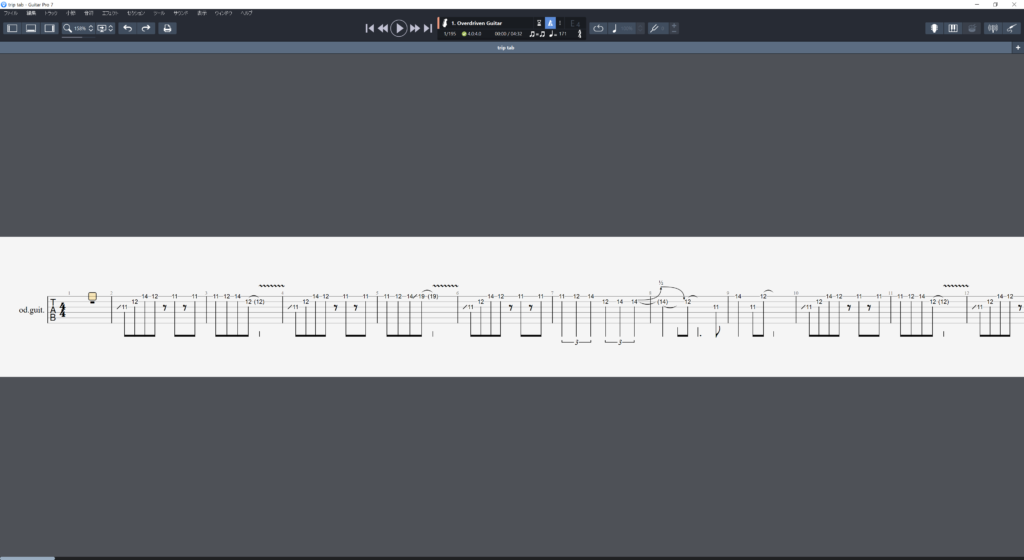
入力したタブ譜は横一列に表示しておいたほうがこの後の作業が効率的に進みます。
サイズは僕の場合、大体10小節分は画面内に収まるように調整してます。
キャプチャはScreenpressoのフリー版を使ってます。
※Windowsのみです。
画面キャプチャは下の動画のように範囲選択してます。
キーボードの【Print Screen】を押せばキャプチャできます。
キャプチャした画像は自身がわかりやすいように名前をつけましょう。
キャプチャした画像を一枚一枚貼り付けて、横長の一枚画像にします。
ペイントを使って画像を作っていきます、貼り合わせる画像の横方向の総ピクセル数を出しておいて、ペイント上でサイズ変更しておきます。
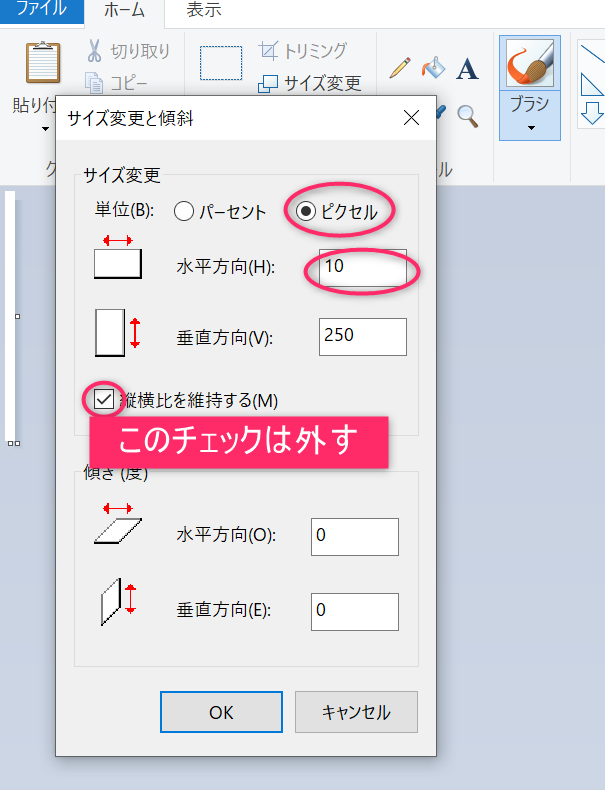
縦の大きさはキャプチャした画像の大きさで判断してください。
僕は250~320ピクセル程度にしてます。
このように貼り付けていきます。
縦が少しでもズレるとかなりの違和感があるのでピッタリ合わせてください。
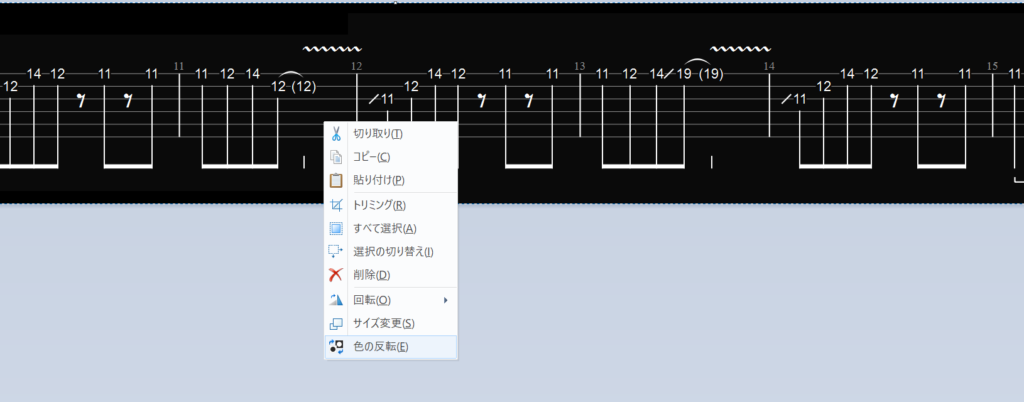
【右クリック】→【すべて選択】→【色の反転】
動画内でスクロールするように編集
いよいよスクロールの編集です。
僕はPowerDirectorで編集してますがおおよその動画
編集ソフトで可能だと思います。

編集ソフトの詳しい使い方は別の機会に解説しますが、要は横長のタブ譜を曲に合わせて場所を指定しています。
この際、あらかじめ作っておいた縦の棒線(僕は白で作ってます)を固定で画面内に配置しておきます。
曲のタイミングに合わせて画像の位置をずらして場所の指定をしていきます。
地味で時間のかかる作業です(笑)
完成したものがこちらです。
1,TAB譜を作る。
2,キャプチャと貼り付けで横長の画像にする。
3,動画編集でスクロールするようにする。
以上になります。
作業工程は多いですが、覚える事はそれほど多くはないので『一味違った演奏動画作りたい!』と思っている方は是非やってみてください。




コメント